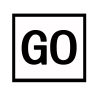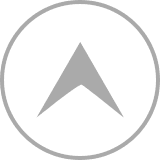ポケモンGOを始めると最初から持っている『カメラ』という道具。
しかし、使い方が分からない方も多いようです。
スポンサーリンク
目次
ポケモンGOにおける『カメラ』とは?
おそらく、1度も使ったことがない方のほうが多いのではないでしょうか。
人によっては「カメラがないと、ポケモンと対峙した時の背景が映らないんでしょ?」という間違った回答をされるようです。
ポケモンGOにおける『カメラ』とは、戦闘中のポケモンを含む背景画像を撮影することができる道具(機能)です。
スクリーンショットをすれば写るのでは?という疑問は、この際、忘れてください。
強いて言えば、『カメラ』なら携帯画面上部の時間や電池の表示を消した状態で撮影できます。
スポンサーリンク
『カメラ』の使い方
まず、ポケモンと遭遇する必要があります。
ポケモンがフィールドに出現したら、ポケモンをクリックします。
すると、現実世界を映しだした画面にポケモンが表示されると思います。(背景に森の画像(絵)が表示されている場合、右上にある『AR』と書かれたボタンをクリック)
この時、すぐにモンスターボールを投げないで、右にあるカメラアイコンをクリックします。(カメラアイコンの下は、道具アイコンです)
そして、通常のカメラと同じ場所にあるシャッターを押せば、ポケモンと一緒に背景も写すことができます。
友人をポケモンの横に並べて撮影するも良し、ポケモンを手のひらに乗せて撮影するのも良しです。
ただし、ポケモンは一定時間を過ぎると逃げ出しますので、珍しいポケモンにはあまり使わないようにしましょう。
小技テク『ポケモンを好きな場所に映し出す』
いざ、ポケモンと一緒に写ろうとスマホを移動させても、ポケモンはその場を移動してくれないと思います。
実は、最初にポケモンの位置を決めておく必要があります。
そのやり方を知るためには、ポケモンがどうやってARで表示されているかを知る必要があります。
ARについて必要な情報だけ説明すると、カメラと連動した機能だと思ってください。
つまり、カメラを向けた場所が、ポケモンがARで投影されるポイントになります。
なので、友人とポケモンを一緒に並べたいのなら、友人にカメラを向けた状態で、フィールドに出ているポケモンをクリックするのです。
そうすることで、ARで投影されたポケモンが友人の近くに現れるので、あとは微調整(友人が動くか、カメラを動かす)をすれば、ツーショットを撮影することができます。
もし、途中でポケモンの位置を大幅に変更したい時は、一度、ARを切ってください。(右上の『AR』を押す)
背景が絵のフィールドになったと思います。
そのあと、写したい場所にカメラを移動させ、もう一度、ARをオンにします。
すると、ポケモンが移動してくれると思います。
この方法を使えば、何度でもポケモンを移動させることが可能です。
例外的な方法でもポケモンを動かせる
実は、モンスターボールを投げて当たった時も、ポケモンの位置を変更させることが可能です。
この状態の時、カメラを写したい場所に向けて待機させておきます。
その後、捕獲に失敗してポケモンが飛び出してきた時、その場所に移動してくれるのです。
ただし、この方法のデメリットは、捕獲してしまう可能性と逃走してしまう可能性があることです。
なので、最初に説明した方法で確実にポケモンの位置を決めておきましょう。
スポンサーリンク